PS调色教程:给情侣接吻拍摄的婚纱照调出清新淡…
2020-07-02 16:01:18来源:ps爱好者 阅读 ()

PS调色教程:给情侣接吻拍摄的婚纱照调出清新淡雅的色调。低饱和度的情侣婚纱照,情侣接吻照片。本教程是基础的一些操作,主要用到选取颜色,色相/饱和度,颜色查找调色命令下面我们来开始操作。
效果图:。

素材图:

打开素材0

新建一个可选颜色调色图层,选择红色,青色+41,洋红+30,黄色-58
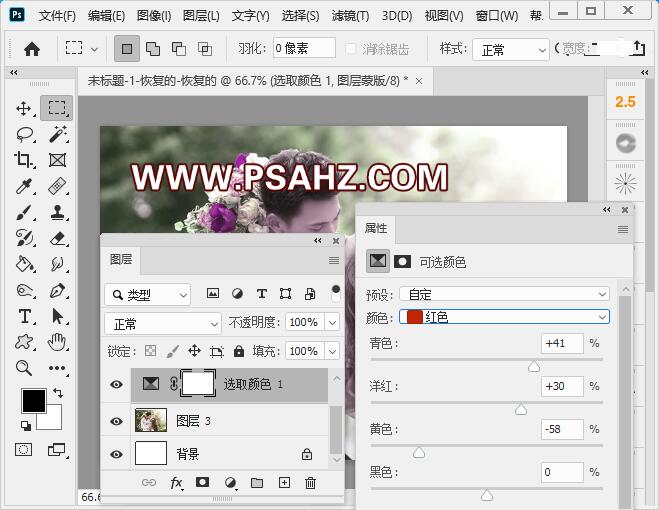
选择黄色,青色+45,洋红+23,黄色-30,黑色-20
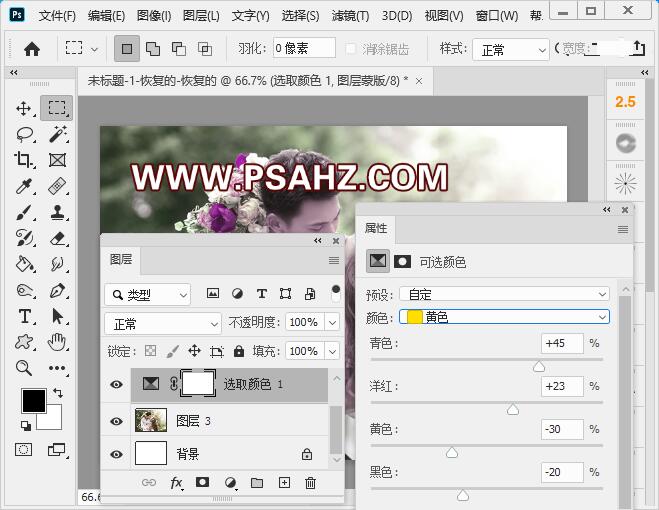
新建一个色相/饱和度调色图层,调整全图,色相+26,饱和度-3
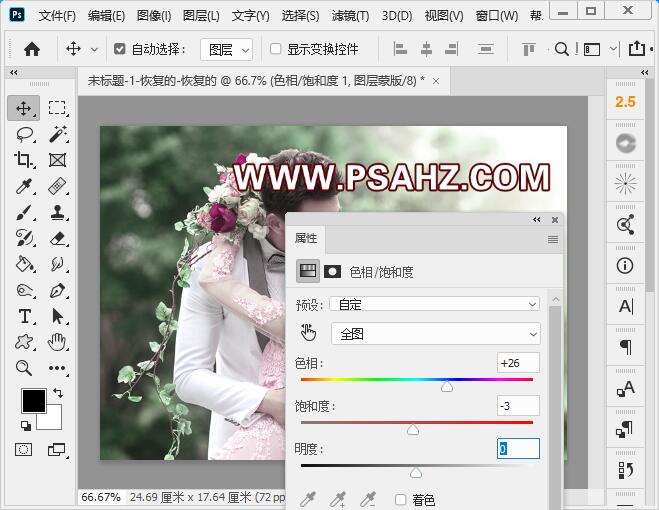
新建一个曲线,输入120,输出91
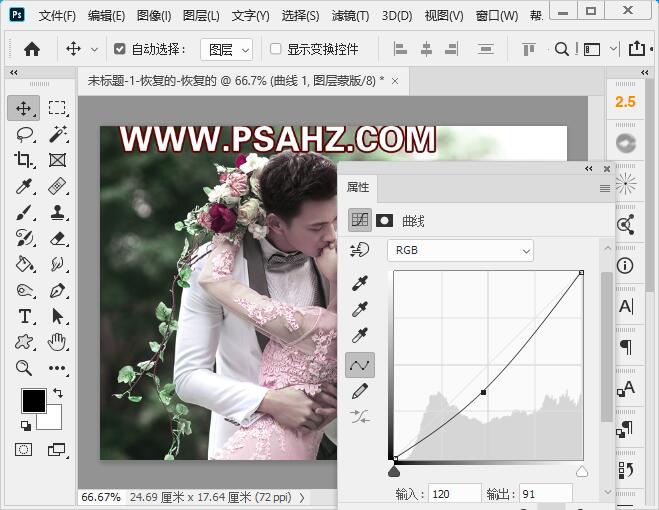
新建颜色查找,在3DLUT文件选项选择2Strip.look
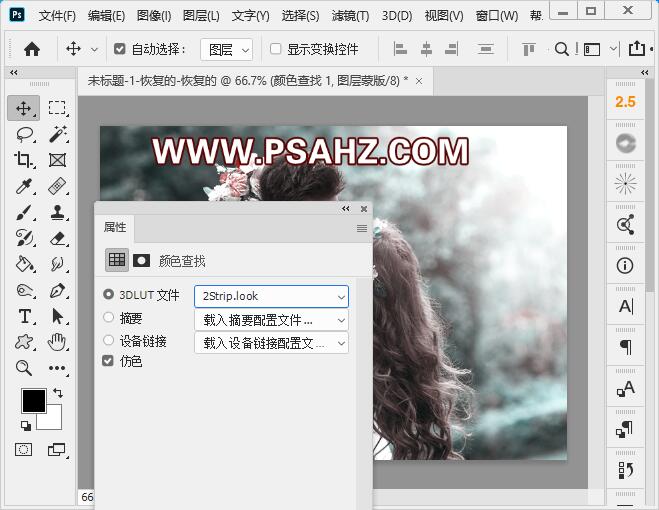
CTRL+SHIFT+ALT+E盖印图层,将图层的模式改为滤镜,不透明度为80%
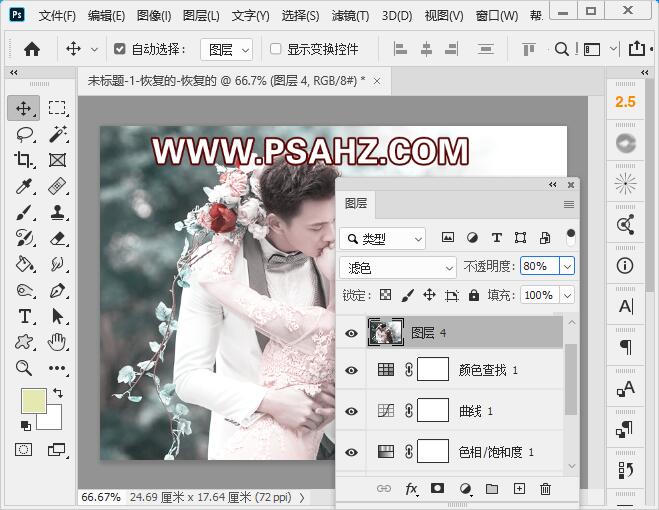
再新建颜色查找,在3DLUT文件选项选择3Strip.look
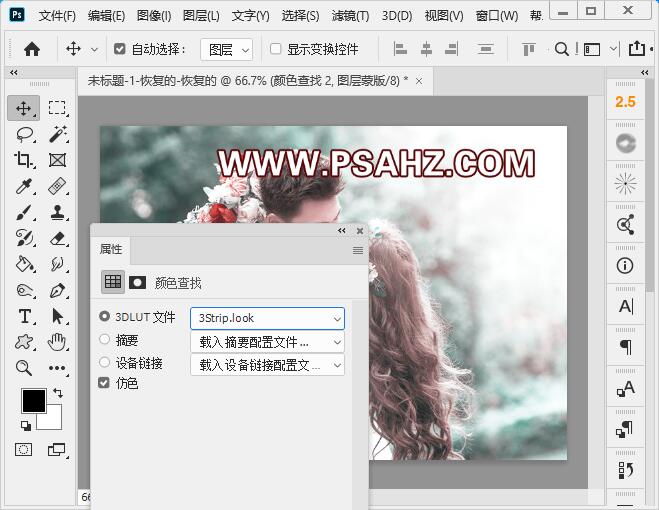
CTRL+SHIFT+ALT+E盖印图层,将图层的模式改为柔光,不透明度为50%
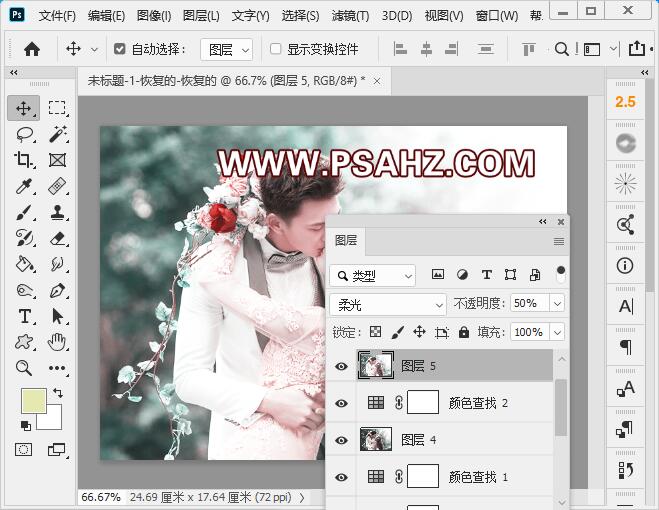
CTRL+SHIFT+ALT+E盖印图层,执行滤镜-锐化-智能锐化,参数如图:
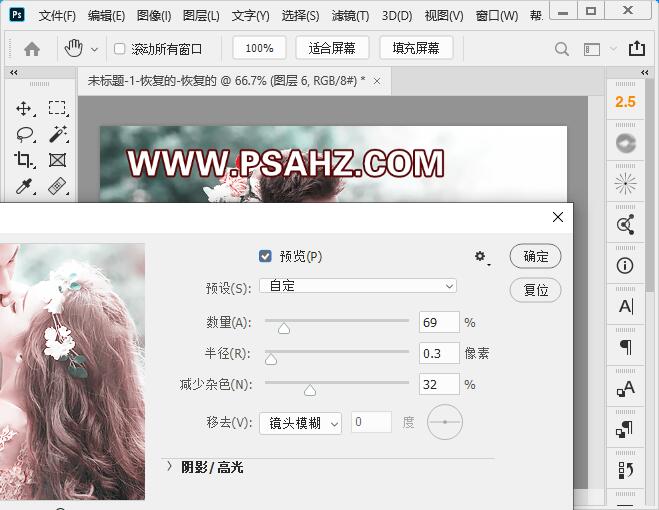
最后完成效果如图:

原文链接:http://www.psahz.com/pstiaose/26176.html
如有疑问请与原作者联系
标签:
版权申明:本站文章部分自网络,如有侵权,请联系:west999com@outlook.com
特别注意:本站所有转载文章言论不代表本站观点,本站所提供的摄影照片,插画,设计作品,如需使用,请与原作者联系,版权归原作者所有
- PS文字特效教程:制作公路上个性的涂鸦文字效果,喷涂文字。 2021-05-25
- PS色彩修复教程:利用色阶工具快速给红烧肉素材图修正颜色。 2021-05-25
- PS海报设计技巧教程:学习制作个性的扭曲文字海报图片。PS海 2021-05-24
- PS图片特效制作教程:学习给铁塔图片制作成钻出手机屏幕的效 2021-05-24
- PS古风照片教程:给古风美女打造出女侠电影质感效果。PS古风 2021-05-24
IDC资讯: 主机资讯 注册资讯 托管资讯 vps资讯 网站建设
网站运营: 建站经验 策划盈利 搜索优化 网站推广 免费资源
网络编程: Asp.Net编程 Asp编程 Php编程 Xml编程 Access Mssql Mysql 其它
服务器技术: Web服务器 Ftp服务器 Mail服务器 Dns服务器 安全防护
软件技巧: 其它软件 Word Excel Powerpoint Ghost Vista QQ空间 QQ FlashGet 迅雷
网页制作: FrontPages Dreamweaver Javascript css photoshop fireworks Flash
